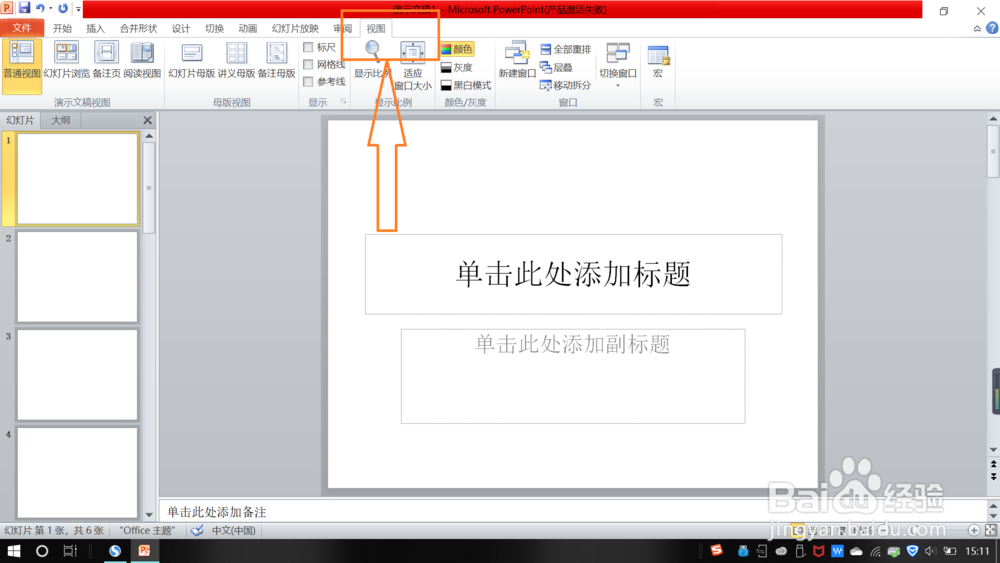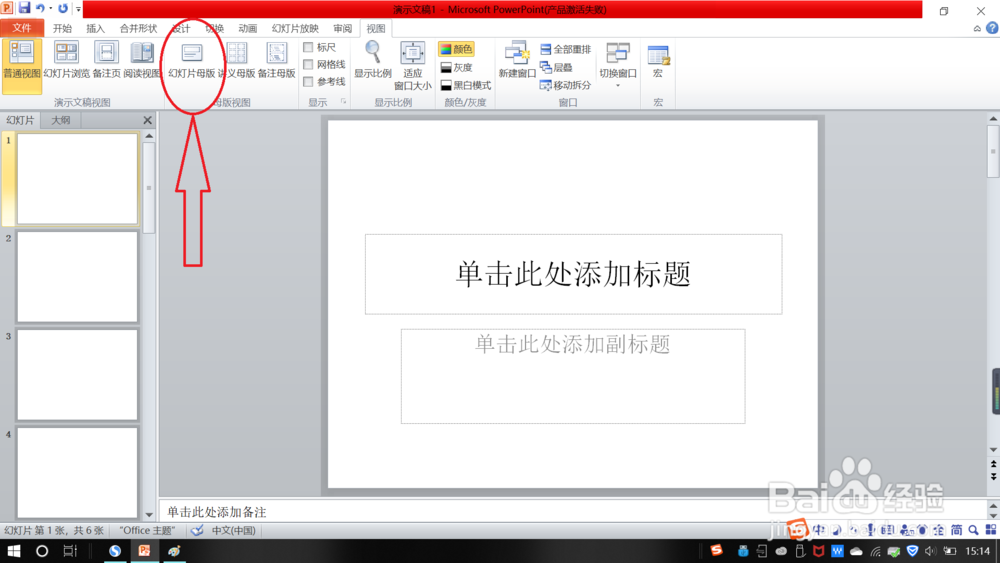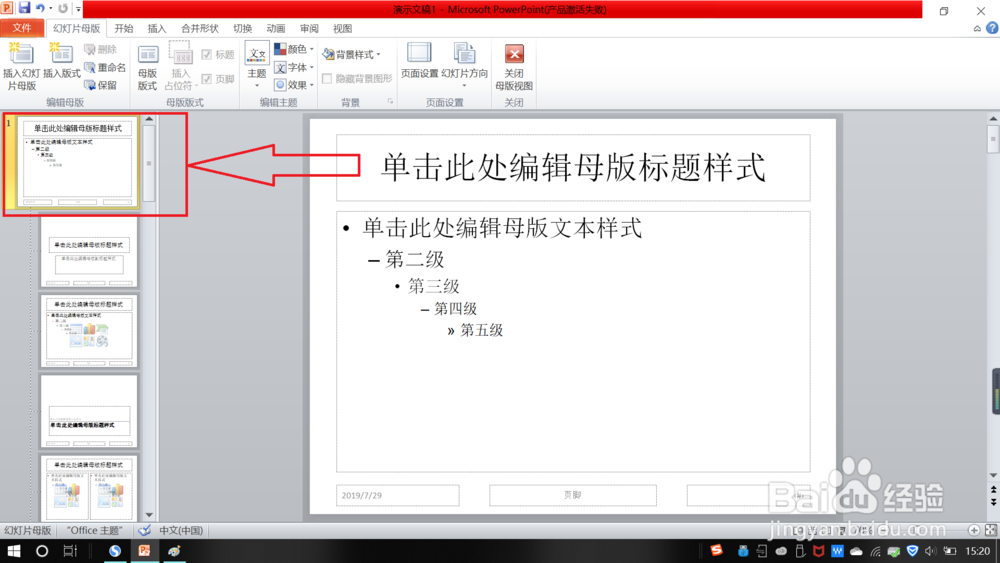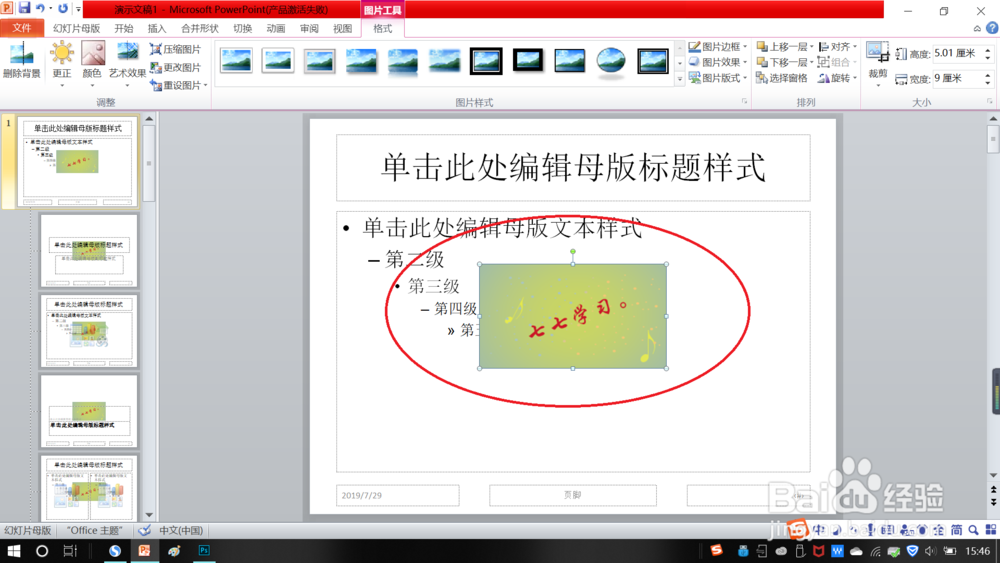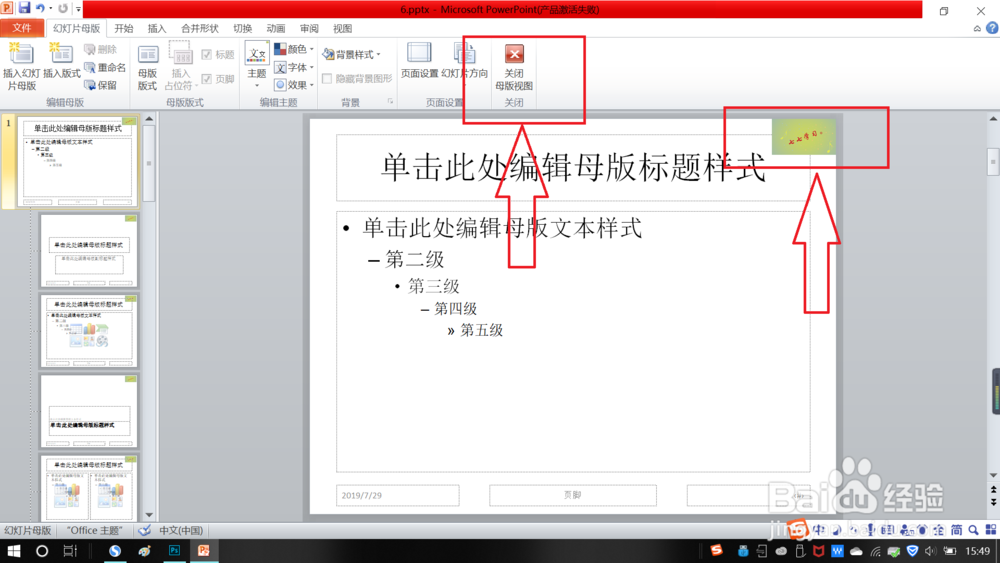怎么快速在ppt中所有幻灯片中加logo或者标题
1、首先,我们打开ppt,在菜单栏找到并点击到 视图 。
2、第二步,找到 幻灯片母版 。
3、然后我们单击 幻灯片母版 ,此时它在最左边的导航视图中默认的选择的是第二章幻灯片,也就是我们设置的标题幻灯片。
4、我们将其选择到母版中的第一张幻灯片。这张幻灯片就是母版,我们在上面的操作就等于在所有幻灯片中同时操作。
5、现在我们就可以将想要设置的logo或者其他图案文字之类的加入到此张幻灯片上。先单击 插入、图片 ;然后选择加入logo .
6、将logo的大小以及位置通过鼠标来调整到自己想要的结果。
7、上述操作完成之后,我们就可以看看结果了。如果您学到了,就给个投票哟。
声明:本网站引用、摘录或转载内容仅供网站访问者交流或参考,不代表本站立场,如存在版权或非法内容,请联系站长删除,联系邮箱:site.kefu@qq.com。